DVD Maker Windows 10/8/7: Cómo crear DVD con Windows DVD Maker
¿Tiene una cantidad de videos en su sistema Windows que desea reproducir en su reproductor de DVD? Usar DVD Maker es la solución más directa para esto. Con DVD Maker Windows 10 , puede grabar sus videos y fotos en un disco DVD sin necesidad de ningún programa adicional. Lea a continuación para obtener más información sobre Windows DVD Maker Windows 7 y sus alternativas.
Parte 1. Windows DVD Maker Windows 7: Cómo hacer DVD con Windows DVD Maker
Windows DVD Maker es un programa gratuito que viene preinstalado con los sistemas Windows 7 y Windows Vista (Home, Professional, Ultimate y otras versiones). Puede verificar el programa en su PC yendo al Menú de Inicio y buscándolo en la lista Todos los Programas . Este fabricante de DVD Windows 7 es compatible con los formatos populares de archivos de video, audio y sonido que se enumeran a continuación.
- . Formatos de video admitidos: ASF, AVI, DVR-MS, M1V, MP2, MP2V, MPE, MPEG, MPG, MPV2, WM, WMV.
- . Formatos de imagen admitidos: BMP, DIB, EMF, GIF, JFIF, JPE, JPEG, JPG, PNG, TIF, TIFF, WMF.
- . Formatos de audio admitidos: AIF, AIFC, AIFF, ASF, AU, MP2, MP3, MPA, SND, WAV, WMA.
Dependiendo de la compatibilidad de su grabadora de DVD, DVD Maker Windows 7 permite escribir en varios discos, incluidos DVD + R, DVD + RW, DVD-R, DVD-RW y DVD-ROM.
Pasos para crear DVD con Windows 7 DVD Maker:
Paso 1: Abra el creador de DVD de Microsoft Windows en su sistema y haga clic en "Elegir fotos y videos" para comenzar el proceso. Además, inserte un disco en blanco en su sistema.
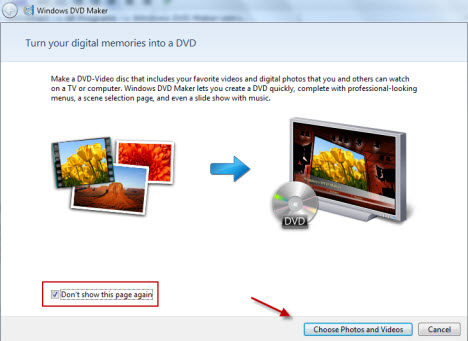
Paso 2: Haz clic en + Agregar elementos para buscar videos locales en tu PC. Selecciona videos y presiona el botón Agregar . Se pueden agregar varios archivos aquí. Alternativamente, también puede arrastrar y soltar los archivos.
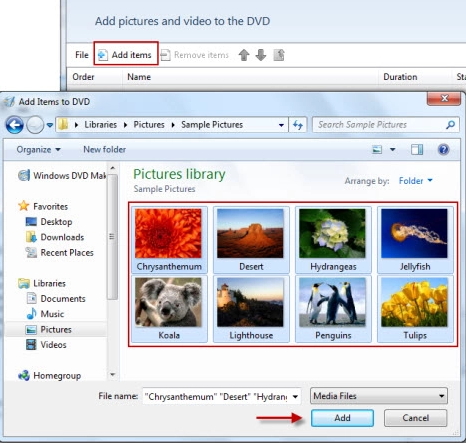
Paso 3: Para seleccionar los parámetros de DVD, la configuración de reproducción y hacer otros cambios, haga clic en "Opciones" en la esquina inferior derecha para abrir la ventana de Opciones de DVD. Una vez que se hayan realizado todos los cambios, haga clic en Siguiente para avanzar
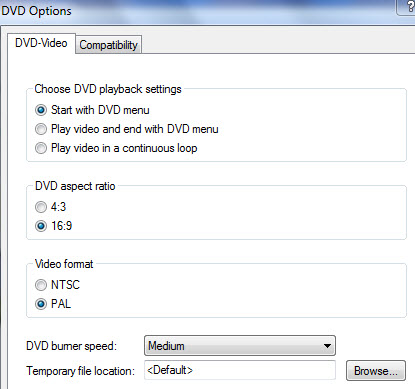
Paso 4: Lo siguiente es el paso para personalizar el menú del DVD. El panel derecho de la pantalla del programa muestra los estilos de menú disponibles. Elige el más adecuado. El botón Vista previa en la parte superior se puede usar para verificar el disco creado. Puede personalizar el menú, agregar texto del menú y realizar otras funciones.
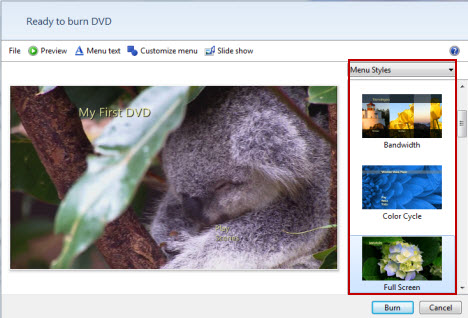
Paso 5: Finalmente, presiona el botón Grabar en la esquina inferior derecha para comenzar a convertir tus videos o fotos en un disco DVD.
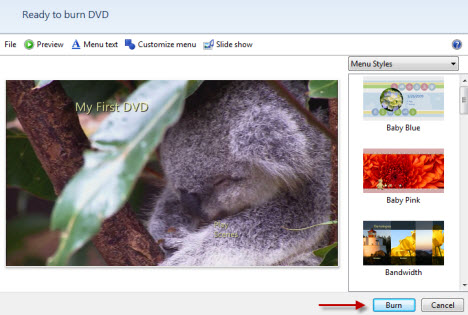
Parte 2. La mejor Alternativa para Windows DVD Maker 10/8
Windows DVD Maker es una opción decente para crear discos, pero solo en la versión de Windows 7 del sistema operativo. El programa no funciona en Windows 10/8 y otras versiones del sistema operativo, por lo tanto, se necesita una alternativa Windows DVD Maker de Windows 7. Wondershare DVD Creator es un excelente software para usar y una alternativa apta para el fabricante de DVD de Microsoft. Además de la compatibilidad de casi todas las versiones del sistema operativo, la alternativa Windows DVD Maker Windows 10 resulta ser mejor en muchos otros aspectos. El software es compatible con casi todos los principales y populares formatos de video, imagen y otros para la grabación de DVD. Puede grabar sus archivos en DVD así como en discos Blu-ray en archivos de salida de excelente calidad. Hay más de 100 plantillas de menú para elegir. El editor incorporado del software mejora la experiencia general del disco recortando y recortando partes no deseadas, agregando imágenes y marcas de agua, agregando efectos de transición, rotando fotos, y también agregando música de fondo. También puede ajustar el volumen, establecer la relación de aspecto y, finalmente, obtener una vista previa del disco creado.
Wondershare DVD Creator
- Grabe videos en cualquier formato en DVD/ISO/ Carpeta DVD/Blu-ray DVD.
- Windows DVD Maker para Windows 10/8/7 y otros sistemas operativos.
- Personaliza el menú del DVD con más de 100 plantillas y marcos gratis, incluso establece títulos, imágenes de fondo y música, etc.
- Funciones adicionales que incluyen presentaciones de fotos, DVD a DVD y otros.
- Editor incorporado para personalizar videos por Cortar, Recortar, Agregar subtítulos/Marcas de agua, etc.
- Windows video DVD maker con velocidad de grabación rápida y salida de alta calidad.
Pasos sobre cómo grabar videos en DVD con Wondershare DVD Creator:
Paso 1 Abra Wondershare DVD Maker Windows 10 y elija Crear disco de Video DVD
Abra Wondershare DVD Creator en su Windows 10. Seleccione la opción Crear un disco de video DVD .

Paso 2 Agregue archivos multimedia a Windows DVD Maker Windows 10.
Desde la pestaña Fuente en su interfaz, haga clic en " + " para buscar y agregar videos o imágenes presentes en su PC. También puede simplemente arrastrar y soltar videos en el programa.
Los videos agregados aparecerán como miniaturas en el panel izquierdo de la pantalla. Para editar estos videos, haga clic en el ícono de lápiz en la miniatura y se abrirá la ventana Editar video. Realice los cambios necesarios y haga clic en OK para confirmar.

Paso 3 Elija la plantilla de menú de DVD.
Haga clic en la pestaña Menu de la interfaz principal y podrá ver claramente la Estructura del menú. Haga doble clic para aplicar una plantilla de la lista en el lado derecho del panel. Si es necesario, también puede descargar más diseños de plantilla haciendo clic en el icono de descarga.
Las opciones para seleccionar la relación de aspecto, agregar música de fondo y realizar otras personalizaciones de plantilla al tocar iconos relacionados

Paso 4 Vista Previa de DVD y Crear DVD.
Para verificar el DVD creado, haga clic en la pestaña Vista Previa tab. Si no está satisfecho con el diseño o desea hacer otros cambios, puede volver a la pestaña Fuente o Menu antes de grabar sus archivos.

Seleccione la pestaña Grabar y se abrirá una ventana de configuración. Elija la opción Grabar en Disco y configure otros parámetros después de insertar un disco en blanco en su PC. Finalmente, haga clic en Grabar para comenzar a grabar sus archivos multimedia en un disco DVD.

Beneficios de usar Wondershare DVD Creator en comparación con Windows DVD Maker:
Hay una serie de razones por las que Wondershare DVD Creator demuestra ser mejor en comparación con Windows DVD Maker.
1. Windows DVD Maker solo se puede usar en la versión de Windows 7 del sistema operativo. Por otro lado, Wondershare DVD Creator no solo es compatible con las versiones de Windows 10/8/7/Vista/XP/2003 del sistema operativo sino también con el sistema Mac.
2. Wondershare DVD Creator es compatible con casi todos los formatos de video e imágenes, incluyendo SD y HD para que no tenga problemas de compatibilidad de archivos.
3. Además del disco DVD, el programa Wondershare DVD Burner también permite grabar sus archivos en discos Blu-ray, lo que no ocurre con Windows DVD Maker.
4. El programa de grabación de DVD Wondershare tiene más de 100 plantillas de menú de DVD estáticas y dinámicas para elegir. Diseños adicionales también se pueden hacer.
5. El editor incorporado permite personalizar sus videos con una serie de características como cortar, recortar, agregar marcas de agua, agregar música de fondo y otras.
Parte 3. Windows DVD Maker Windows 7 Vs Alternativas de Windows DVD Maker 10/8
La mayoría de los usuarios de Windows 10 ya saben que viene con un programa útil llamado Windows DVD Maker. Es una especie de práctica herramienta de grabación para hacer DVD. Si solo quieres grabar tus videos caseros en DVD sin editarlos, sin dudas será tu primera opción. Sin embargo, ¿qué sucede si desea editar videos y grabar DVD como un profesional? Bueno, supongo que este artículo resolverá esta pregunta. Vamos a hacer una comparación completa entre Windows DVD Maker y herramientas profesionales de grabación de DVD: Wondershare DVD Creator y Wondershare Video Converter Ultimate por ahí
| Caracteristicas/Programas | Wondershare DVD Creator | Wondershare Video Converter Ultimate | Windows DVD Maker |
| Sistema Operativo Compatible | Todas las versiones más recientes y populares de Windows/Mac | Todas las versiones más recientes y populares de Windows/Mac | Windows 7 |
| Grabación en Disco Blu-ray | Si | Si | No |
| Editor de Video | Sí, con una amplia gama de funciones como Cortar, Recortar, Agregar subtítulos, Aplicar efectos, etc. | Sí, con una amplia gama de funciones como Cortar, Recortar, Agregar subtítulos, Aplicar efectos, etc. | No |
| Opción para Crear Capítulos | Si | No | No |
| Formatos de Video Admitidos | Más de 150 formatos, todos los formatos de video populares. | Más de 1000 formatos, casi todos los formatos de video. | Admite la entrada de video que solo viene de Microsoft, formatos como WMV, ASF, MPG, etc. |
| Menus DVD | Sí, más de 100 plantillas de DVD disponibles. | Sí, más de 20 menús de DVD elegantes con diferentes temas. | Sí, más de 20 menús de DVD elegantes con diferentes temas. |
| Funciones de personalización de plantillas de DVD | Potente | Bueno | Muy Básico |
| Opción de Presentación de Fotos | Sí, permite crear presentaciones de fotos con funciones de edición de fotos. | No | Sí, crea fotos con características básicas. |
| Opción de Grabación y Salida de DVD | Grabar videos en una carpeta de DVD/ISO/DVD/Disco Blu-ray | Grabar videos en una carpeta de DVD/ISO/DVD/Disco Blu-ray | Grabar video solamente en un disco DVD |
| Otras funciones como la descarga/conversión de video | No | Sí, descargue videos en línea, convierta videos a 1000 formatos, grabe videos y más. | No |
| Descargar | Prueba Gratuita Prueba Gratuita | Prueba Gratuita Prueba Gratuita |
Parte 4. 3 Programas Libres Windows DVD Maker
Además del programa profesional de pago, también hay disponible un número de fabricante de DVD gratuito de Windows 10. Para las necesidades ocasionales de grabación de DVD con funciones básicas, estos programas gratuitos son una buena opción. A continuación se enumeran algunos programas popularmente utilizados para Windows10 / 8.
1. Video DVD Maker Free - WinX DVD Author
Este es uno de los programas libres para fabricantes de DVD más popular que es compatible con las versiones de Windows 10/8/7 del sistema operativo. El programa facilita la creación de discos DVD de buena calidad a partir del formato VOB, pero puede convertir una gama de formatos de video, incluidos MP4, AVI, MKV, MPEG, FLV, MOD, y muchos otros a VOB, en primer lugar. El programa también tiene un descargador de YouTube para la descarga gratuita de películas del sitio. Fabricante de DVD gratuito de WinX, ninguna marca de agua incluye una serie de funciones adicionales, como la configuración de la relación de aspecto, admitiendo diferentes idiomas, y otros. Sin spyware, adware o complementos, el programa es simple y confiable de usar.
Pros:
- Admite la conversión de una amplia gama de formatos de video a VOB para la grabación de DVD.
- Es gratis.
- El DVD creado no tiene ninguna marca de agua.
Contras:
- No hay opción para grabar videos en archivos ISO.
- Funciones limitadas de edición de video y DVD en comparación con un programa profesional.
- No se puede admitir grabar ningún video a DVD en lugar de VOB a DVD.
- La interfaz no es fácil de usar.
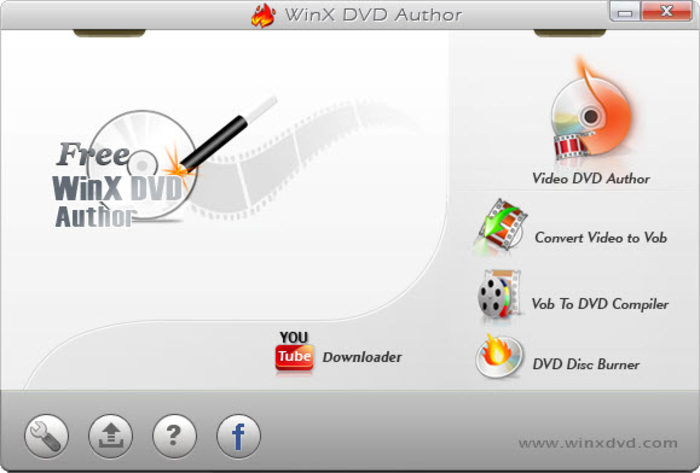
2. DVD Maker Freeware - Sothink Free DVD Movie Maker
Este es otro programa gratuito de creación de DVD en video que se usa ampliamente. El programa es capaz de grabar casi todos los tipos de videos en un disco DVD. Es un programa liviano con una interfaz fácil de usar. Entonces, incluso si no es una persona muy conocedora de la tecnología, puede grabar DVD en unos pocos clics con Sothink. Además de crear discos, el programa también facilita guardar videos en archivos ISO o carpetas de DVD para grabar discos más tarde. Hay una plantilla de menú en la versión gratuita del programa que puede personalizar con una serie de características. Los ajustes adicionales admitidos incluyen el modo de reproducción, el orden de reproducción, el color de fuente y el tamaño, la relación de aspecto y otros.
Pros:
- Soporta la conversión de videos a discos DVD, archivos ISO y carpetas de DVD.
- Admite todos los formatos de video principales.
- Velocidad de grabación de DVD rápida.
Contras:
- Solo una plantilla de menú disponible.
- No admite muchas opciones de configuración.
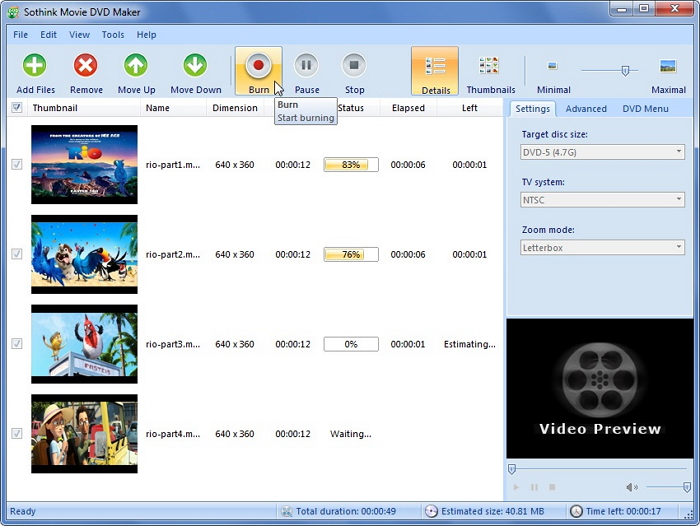
3. Free DVD Maker Windows 10 - DVD Flick
DVD Flick es una herramienta gratuita conocida del fabricante de DVD de Windows que es compatible con el sistema operativo Windows. Simple en uso, este programa ofrece todas las funciones básicas necesarias para grabar un DVD. El programa admite varios formatos de video y audio para grabar discos. También hay una opción para incrustar subtítulos en los videos mientras los graba en DVD. Hay seis plantillas de menú predeterminadas disponibles para elegir. Con una interfaz fácil de usar, el programa es una buena opción para los usuarios con conocimientos tecnológicos limitados.
Pros:
- Admite una amplia gama de formatos de video.
- Interfaz amigable.
Contras:
- No es compatible con archivos de imagen, por lo que no se pueden crear presentaciones de diapositivas.
- Solo 6 plantillas de menú para elegir. No hay opción para crear o diseñar su propio menú de DVD.
- No hay opción para agregar una imagen de fondo o video.
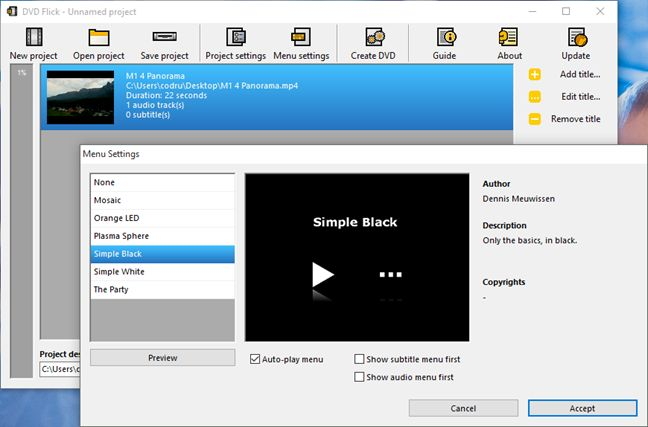
Hay varios fabricantes de DVD disponibles y seleccionar el correcto es muy importante para obtener el disco deseado. Teniendo en cuenta las características y la calidad, se puede concluir que Wondershare DVD Creator es definitivamente el mejor fabricante de DVD para Windows 10 y para otros sistemas operativos. El programa le permite convertir todo tipo de archivos de video e imagen al tipo de disco deseado con la mejor calidad. Por lo tanto, instale Wondershare Windows DVD maker Windows 10 y obtenga todos sus preciosos videos en un disco de inmediato.



